Introduzca su información de usuario, Impresora ►impresión en un entorno mac os – Sharp MX-6070N Manual del usuario
Página 324
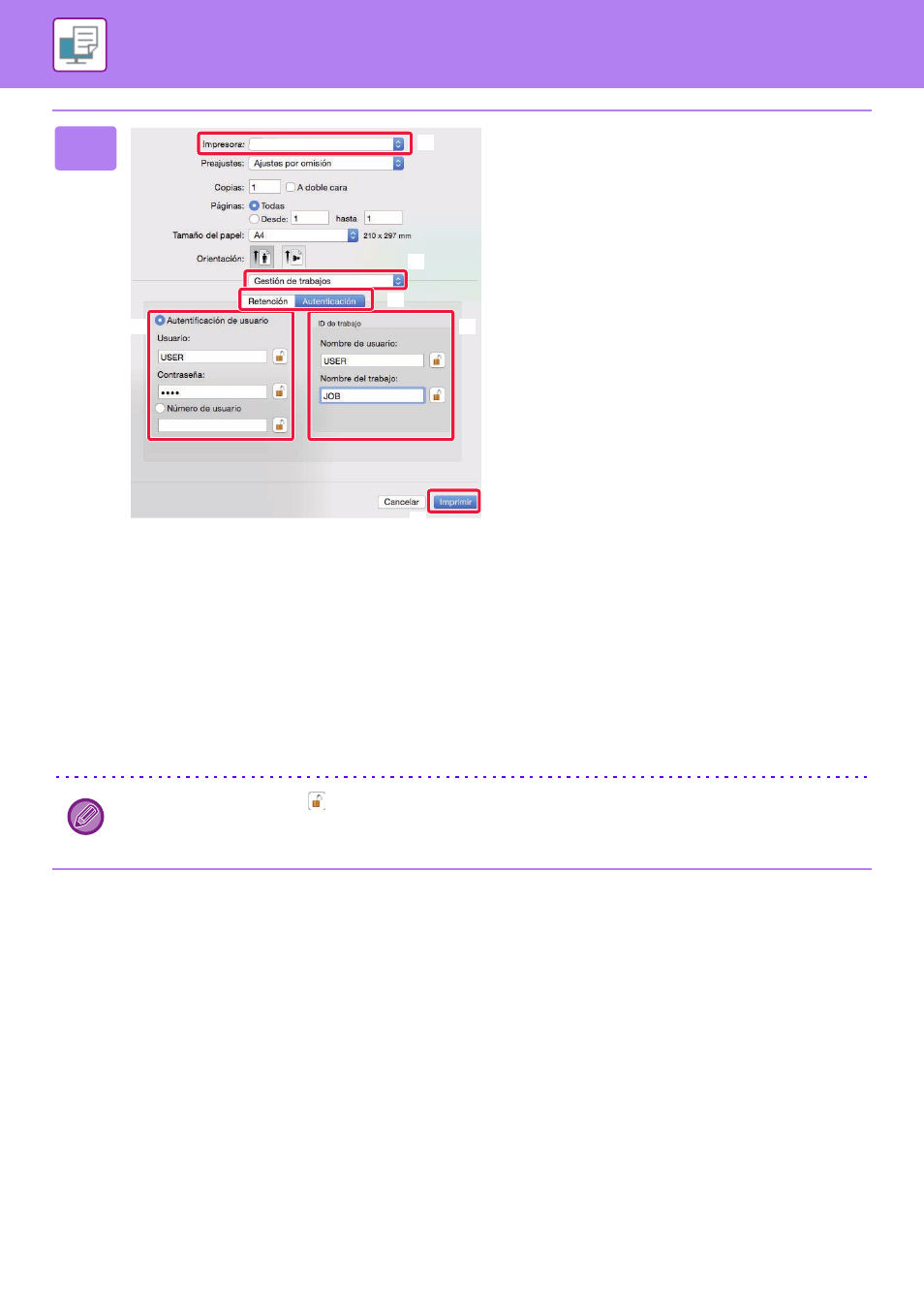
3-17
IMPRESORA►IMPRESIÓN EN UN ENTORNO Mac OS
2
Introduzca su información de usuario.
(1) Asegúrese de que esté seleccionado el
nombre de impresora de la máquina.
(2) Seleccione [Gestión de trabajos].
(3) Haga clic en la ficha [Autenticación].
(4) Introduzca su información de usuario.
• Si la autenticación se lleva a cabo mediante el
nombre de inicio de sesión y la contraseña,
introduzca su nombre de inicio de sesión en
"Nombre de Usuario" y su contraseña (entre 1 y 32
caracteres) en "Contraseña".
• Si la autenticación se realiza mediante el número de
usuario, introduzca su número de usuario (entre 5 y
8 dígitos) en "Núm. de Usu.".
(5) Especifique el nombre de usuario y el del
trabajo según sea necesario.
• Nombre de usuario
Introduzca su nombre de usuario utilizando 32
caracteres como máximo. El nombre de usuario
introducido aparecerá en el panel táctil de la
máquina. Si no introduce ningún nombre de usuario,
aparecerá el nombre de inicio de sesión del PC.
• Nombre del trabajo
Introduzca un nombre de trabajo utilizando 32
caracteres como máximo. El nombre de trabajo
introducido aparecerá como nombre de archivo en el
panel táctil de la máquina. Si no introduce ningún
nombre de trabajo, aparecerá el nombre de archivo
establecido en la aplicación.
(6) Haga clic en el botón [Imprimir].
Puede hacer clic en el botón
después de escribir su nombre de usuario y contraseña, o el número de usuario, para
simplificar la operación la próxima vez que desee imprimir con la misma autenticación del usuario.
MX-xxxx
MX-xx
MX
M
xx
x
MX-xxxx
(3)
(1)
(2)
(5)
(4)
(6)